win11电脑麦克风没声音怎么办[多图]
教程之家
Win11
win11系统是可以接受不同外接设备来协助用户使用系统操作,不过最近有部分小伙伴在反应说自己win11系统在连接了麦克分之后没有任何的反应,那么win11电脑麦克风没声音怎么办呢?下面,小编就把win11电脑麦克风没声音的解决方法分享给大家。
工具/原料
系统版本:win11家庭版
品牌型号:惠普 星13Air
方法:
1、首先我们进入Win11系统桌面,点击居中菜单栏开始菜单,接着点击“设置”。

2、然后进入windows设置页面之后,我们点击左侧的“隐私和安全性”选项。
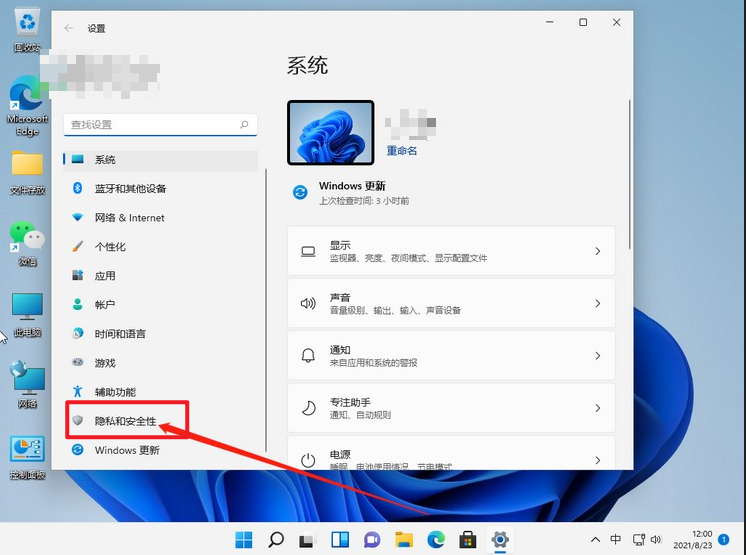
3、进入隐私设置页面,接着在右侧栏中找到并点击进入“麦克风”选项。
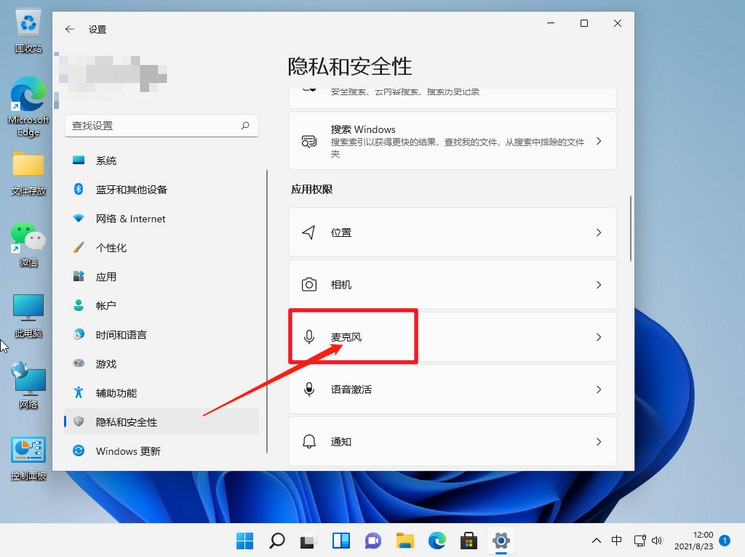
4、点击开启“麦克风访问权限”选项,并检查相关应用的权限。

总结:
以上就是win11系统麦克风突然没声音的解决方法,希望上面的教程能帮助到大家。
![微软新系统win11发布了吗[多图]](https://img.jiaochengzhijia.com/uploadfile/2022/1224/20221224204853627.png@crop@160x90.png)
![参加win11内测的方法[多图]](https://img.jiaochengzhijia.com/uploadfile/2022/1224/20221224102452534.png@crop@160x90.png)
![怎么安装正版win11[多图]](https://img.jiaochengzhijia.com/uploadfile/2022/1223/20221223200051981.jpg@crop@160x90.jpg)
![3代酷睿装win11教程[多图]](https://img.jiaochengzhijia.com/uploadfile/2022/1222/20221222231250862.png@crop@160x90.png)
![win11release preview是什么 win11release preview频道详细介绍[多图]](https://img.jiaochengzhijia.com/uploadfile/2021/0817/20210817235150335.jpg@crop@160x90.jpg)
![win11浏览器怎么设置默认浏览器[多图]](https://img.jiaochengzhijia.com/uploadfile/2022/0919/20220919162654299.png@crop@240x180.png)
![win11控制面板打不开怎么办[多图]](https://img.jiaochengzhijia.com/uploadfile/2022/0330/20220330214925190.png@crop@240x180.png)
![windows11下载到u盘后如何安装[多图]](https://img.jiaochengzhijia.com/uploadfile/2022/0403/20220403062524418.png@crop@240x180.png)
![win11怎么跳过硬盘自检 win11跳过硬盘自检教程[多图]](https://img.jiaochengzhijia.com/uploadfile/2021/0713/20210713081535557.jpg@crop@240x180.jpg)